华硕笔记本电脑重装回win7系统详细步骤教程
发布时间:2017-05-27 00:08
很多华硕笔记本电脑win8系统用户想用回win7系统,可是又不知道怎么操作,不过没关系,下面就由小编跟大家分享具体的操作步骤吧,欢迎大家来阅读学习~
华硕笔记本电脑重装回win7系统详细步骤教程
将U盘启动盘插入USB接口,重启出现开机画面时快速按F8键,进入启动选择项,在启动选择项窗口中,选择以USB/USB HDD/U盘名称开头对应的启动项,选择后按回车键确认。

进入u启动主菜单界面,选择【02】运行U启动Win8,按回车键执行。

进入到U启动Win8PE系统后,映像文件路径可以选择win7旗舰版,并选择安装到C盘,点击确定。

系统镜像释放过程中,电脑设置成“完成后重启”,释放完毕后会自动重启进入安装界面。

安装中。
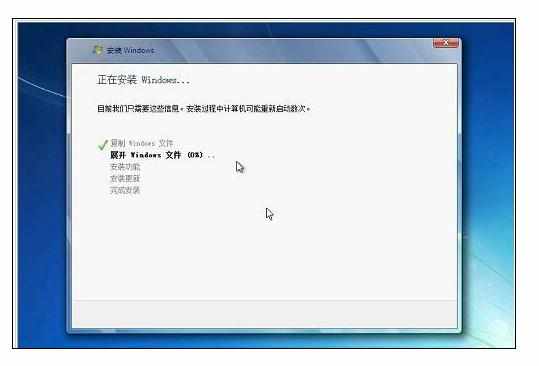
安装完成。

输入用户名。

输入密码。

设置时间和日期。

完成。


华硕笔记本电脑重装回win7系统详细步骤教程的评论条评论